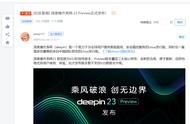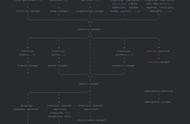假如在你正看着屏幕上的某些重要的事情时,你不想让你的小猫或者小狗在你的键盘上行走,或者让你的孩子在键盘上瞎搞一气,那我建议你试试 xtrlock 这个工具。它很简单但非常实用,你可以锁定屏幕的显示直到用户在键盘上输入自己设定的密码(LCTT 译注:就是用户自己的密码,例如用来打开屏保的那个密码,不需要单独设定)。在这篇简单的教程中,我将为你展示如何在 Linux 下锁住键盘和鼠标,而不锁掉屏幕。这个技巧几乎可以在所有的 Linux 操作系统中生效。
安装 xtrlock
xtrlock 软件包在大多数 Linux 操作系统的默认软件仓库中都可以获取到。所以你可以使用你安装的发行版的包管理器来安装它。
在 Arch Linux 及其衍生发行版中,运行下面的命令来安装它:
$ sudo pacman -S xtrlock
此处换成自己的内容
此处换成自己的代码
在 Fedora 上使用:
$ sudo dnf install xtrlock
在 RHEL、CentOS 上使用:
$ sudo yum install xtrlock
在 SUSE/openSUSE 上使用:
$ sudo zypper install xtrlock
在 Debian、Ubuntu、Linux Mint 上使用:
$ sudo apt-get install xtrlock
使用 xtrlock 锁住键盘和鼠标但不锁屏
安装好 xtrlock 后,你需要根据你的选择来创建一个快捷键,通过这个快捷键来锁住键盘和鼠标。
(LCTT 译注:译者在自己的系统(Arch Deepin)中发现这里的到下面创建快捷键的部分可以不必做,依然生效。)
在 /usr/local/bin 目录下创建一个名为 lockkbmouse 的新文件:
$ sudo vi /usr/local/bin/lockkbmouse
此处换成自己的内容
此处换成自己的代码
然后将下面的命令添加到这个文件中:
#!/bin/bash sleep 1 && xtrlock
保存并关闭这个文件。
然后使用下面的命令来使得它可以被执行:
$ sudo chmod a x /usr/local/bin/lockkbmouse
接着,我们就需要创建快捷键了。
创建快捷键
在 Arch Linux MATE 桌面中
依次点击 “System -> Preferences -> Hardware -> keyboard Shortcuts”
然后点击 “Add” 来创建快捷键。

首先键入你的这个快捷键的名称,然后将下面的命令填入命令框中,最后点击 “Apply” 按钮。
bash -c "sleep 1 && xtrlock"

为了能够给这个快捷键赋予快捷方式,需要选中它或者双击它然后输入你选定的快捷键组合,例如我使用 Alt k 这组快捷键。

如果要清除这个快捷键组合,按住 BACKSPACE 键就可以了。完成后,关闭键盘设定窗口。
在 Ubuntu GNOME 桌面中
依次进入 “System Settings -> Devices -> Keyboard”,然后点击 “ ” 这个符号。
键入你快捷键的名称并将下面的命令加到命令框里面,然后点击 “Add” 按钮。
bash -c "sleep 1 && xtrlock"